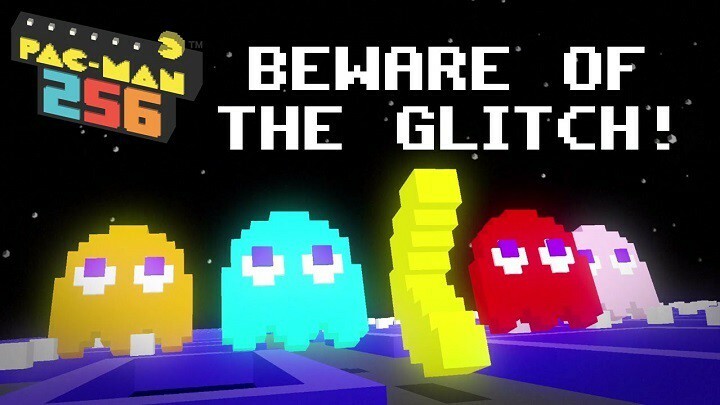See tarkvara hoiab teie draiverid töökorras ja hoiab teid kaitstud tavaliste arvutivigade ja riistvaratõrgete eest. Kontrollige kõiki draivereid nüüd kolme lihtsa sammuga:
- Laadige alla DriverFix (kinnitatud allalaadimisfail).
- Klõpsake nuppu Käivitage skannimine leida kõik probleemsed draiverid.
- Klõpsake nuppu Draiverite värskendamine uute versioonide saamiseks ja süsteemi talitlushäirete vältimiseks.
- DriverFixi on alla laadinud 0 lugejaid sel kuul.
YouTube on suurepärane teenus, mis on saadaval paljudel platvormidel, kuid paljud kasutajad teatasid probleemidest youtube.com/activate sisestuskoodi ekraan Xbox One'is. Seda ekraani kasutatakse autentimiseks ja kui autentimine ebaõnnestub, ei pruugi teil õnnestuda YouTube'i vaadata Xbox One'is. Selle probleemi saab siiski lahendada.
Kuidas lahendada Youtube.com/activate sisestuskoodi probleeme Xbox One'is? Esimene asi, mida saate teha, on oma kontole uuesti sisse logida ja proovida uuesti YouTube'i rakendust autentida. Kui see meetod ebaõnnestub, proovige probleemi lahendamiseks taaskäivitada nii Xbox One kui ka võrguühendus.
Xbox One'i sisukoodi ekraanil youtube.com/activate ilmnenud probleemide lahendamine
- Logige uuesti oma kontole sisse
- Kontrollige oma Interneti-ühendust
- Taaskäivitage Xbox
1. Logige uuesti oma kontole sisse
Mõnikord võib aidata oma kontole uuesti sisselogimine youtube.com/activate sisestage kood probleeme. Oma kontole sisselogimiseks toimige lihtsalt järgmiselt.
- Ava oma Youtube rakendus.
- Pea üle Sisselogimine ja seaded.
- Nüüd valige Logi sisse ja vajutage X.
- Rakendus esitab teile koodi.
- Kirjutage kood üles ja ärge sulgege akent.
- Minema youtube.com/activate arvutist või telefonist.
- Nüüd sisestage oma Google'i konto teave ja logige sisse.
- Sisestage kood, mille YouTube'i rakendus teile andis, ja jätkake.
- Nüüd valige Luba juurdepääs.
2. Kontrollige oma Interneti-ühendust

Mõnikord võib teie Interneti-ühendus põhjustada probleeme Xbox One üksuse youtube.com/activate sisestuskoodi ekraaniga. Lihtsa soovitusena võite proovida modemi / ruuteri taaskäivitada. Kuid võrguprobleemide tõrkeotsinguks toimige lihtsalt järgmiselt.
- Vajutage Xboxi nupp Juhendi avamiseks.
- Nüüd valige Seadedja valige järgmine Kõik seaded.
- Valige Võrk.
- Valige Võrgusätted. Kõik ühendused peaksid ilmuma kohe.
- Valige võrguseadete kuva paremas servas Testige võrguühendust.
- Kui tuvastatakse probleeme, proovib võrguühenduse tõrkeotsing neid lahendada.
- Oodake, kuni tõrkeotsing on probleemi lahendamiseks valmis.
3. Taaskäivitage Xbox

Mõnikord võib kõige lihtsam lahendus pakkuda teile parimaid tulemusi ja mitmed kasutajad väidavad, et lahendasid youtube.com/activate sisestuskoodi ekraanil probleemi konsooli taaskäivitades. Selleks toimige järgmiselt.
- Vajutage Xboxi nupp ja avage juhend.
- Valige Seaded.
- Valige Taaskäivitage konsool.
- Valige Jah kinnitada.
Loodame, et need parandused olid teile abiks. Seniks andke meile allpool olevas kommentaaride jaotises teada, milliste muude probleemidega olete oma Xbox One rakendusi kasutades kokku puutunud.
SEOTUD LUGUD KONTROLLIMISEKS:
- Midagi läks valesti 0x803f8003 Xboxi viga [Paranda]
- Xbox One S sagedaste vigade parandamiseks toimige järgmiselt
- Parandage Xbox One'is surma must ekraan nende lihtsate toimingutega